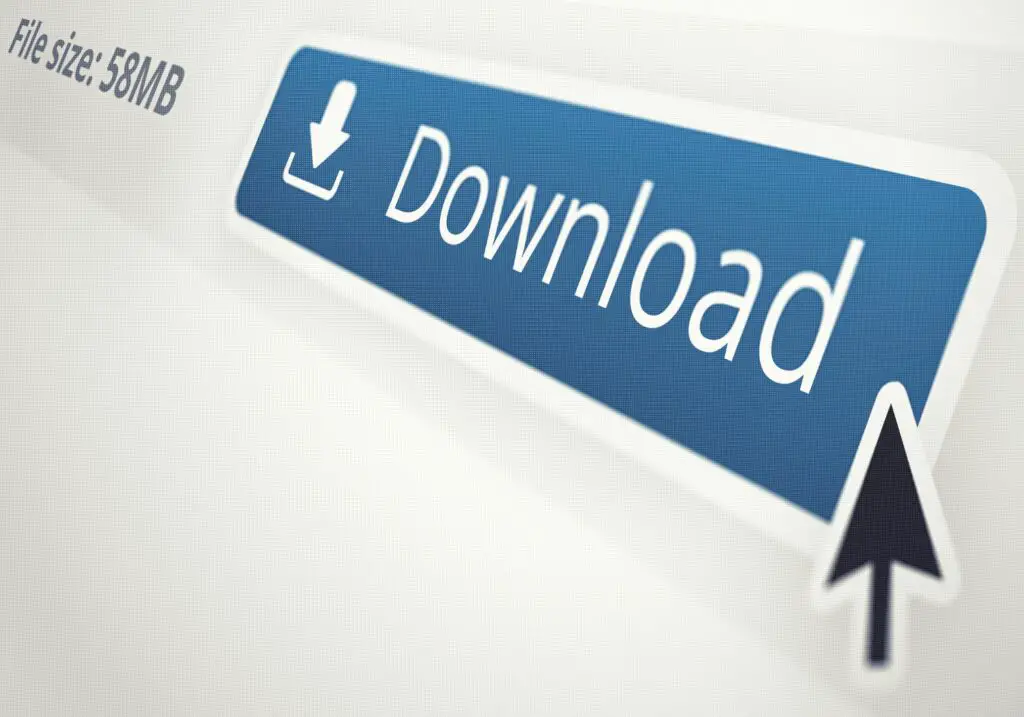
Mozilla -applikationer, inklusive webbläsaren Firefox, har en funktion som heter about: config som innehåller olika inställningar och inställningar. Ofta kan dessa inställningar inte hittas i det vanliga inställningsdialoggränssnittet. Genom att komma åt about: config kan du ändra dessa inställningar och till och med lägga till dolda inställningar med en «bakom kulisserna» -metod. Ett Firefox konfigurationsalternativ som användare kan komma åt via about: config kallas browser.download.folderList. Denna inställning låter dig välja var du vill lagra nedladdade filer. Så här öppnar du browser.download.folderList och förstår dess värden. Denna artikels information gäller webbläsaren Mozilla Firefox på macOS-, Windows- och Linux -system.
Mer om webbläsaren.download.folderList Preferences
Med inställningen browser.download.folderList kan användare välja var de nedladdade filerna ska lagras. Värdet på browser.download.folderList kan ställas in på antingen 0, 1 eller 2. När det är inställt på 0 sparar Firefox alla nedladdade filer på användarens skrivbord. När den är inställd på 1 går dessa nedladdningar till mappen Nedladdningar. När den är inställd på 2 används platsen som anges för den senaste nedladdningen igen.
Så här använder du browser.download.folderList
För att ändra värdet på browser.download.folderList, följ dessa steg:
-
Öppna din Firefox -webbläsare.
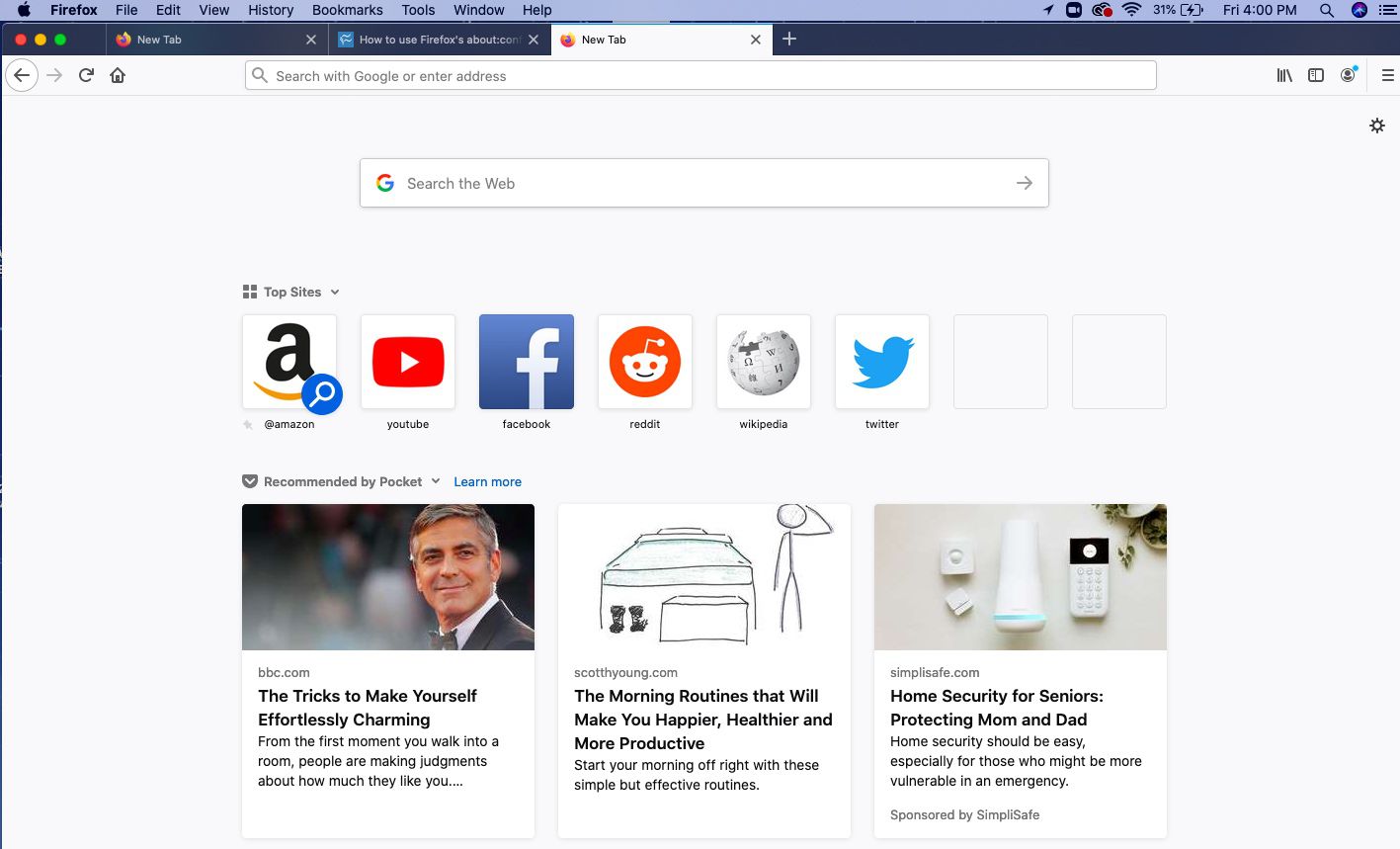
-
Typ om: config i webbläsarens sökfält och tryck på Stiga på eller Lämna tillbaka.
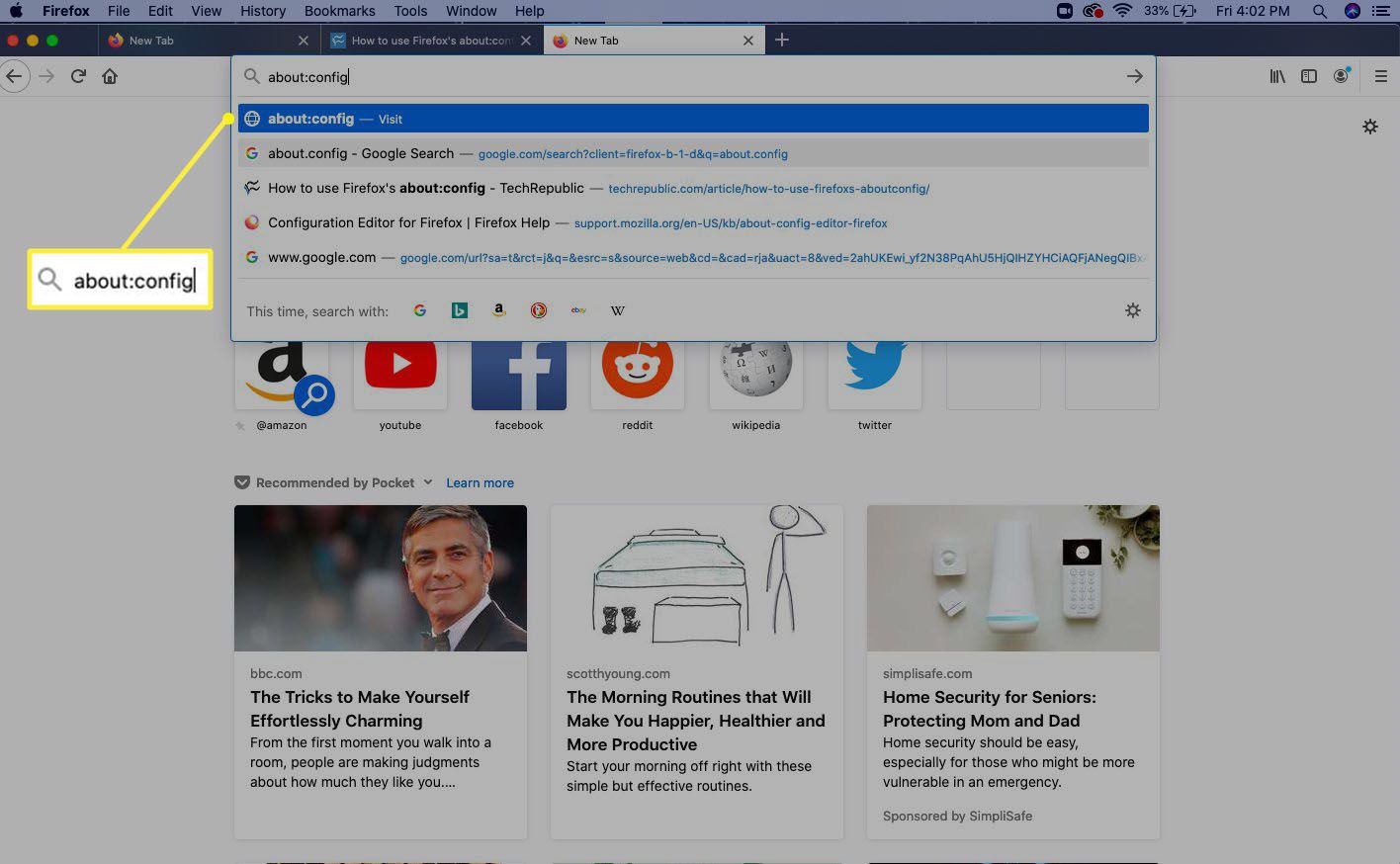
-
Du ser en Fortsätt med försiktighet meddelande. Välj för att fortsätta Acceptera risken och fortsätt.
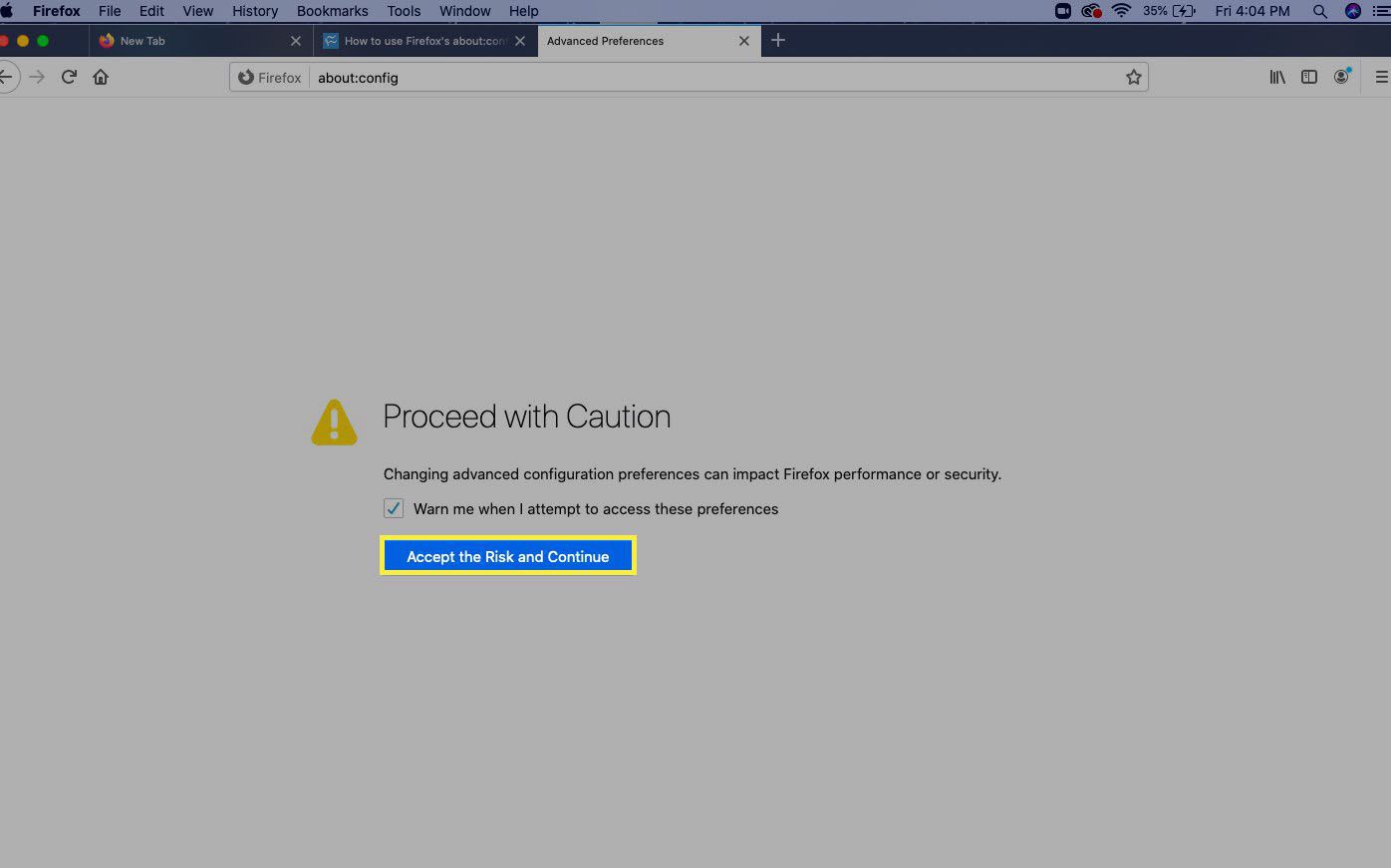
-
Välj Visa allt på nästa sida, som igen varnar för att ändra dessa inställningar kan påverka Firefox prestanda eller säkerhet.
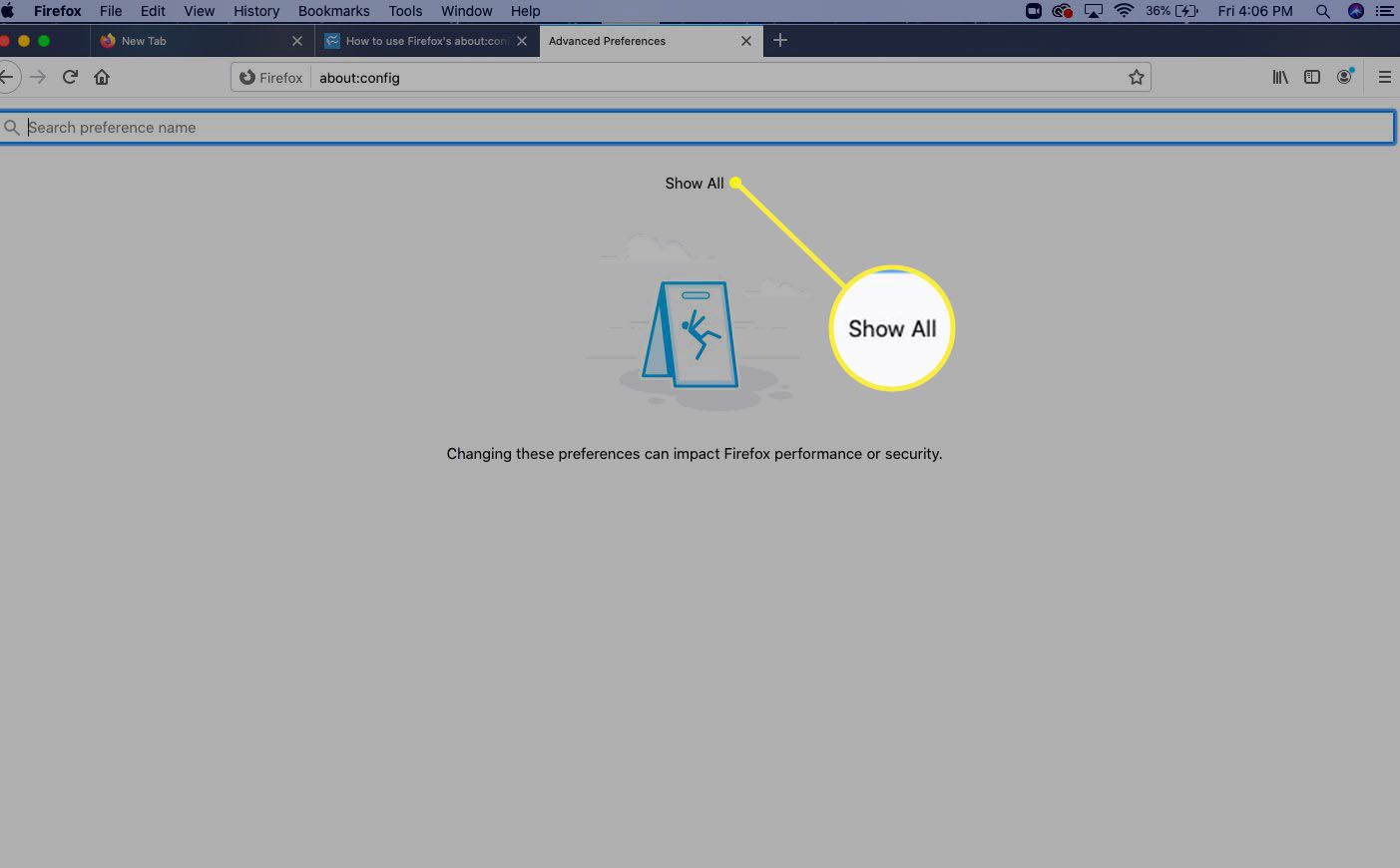
-
Du kommer att se en lista över alla Firefox -inställningar.
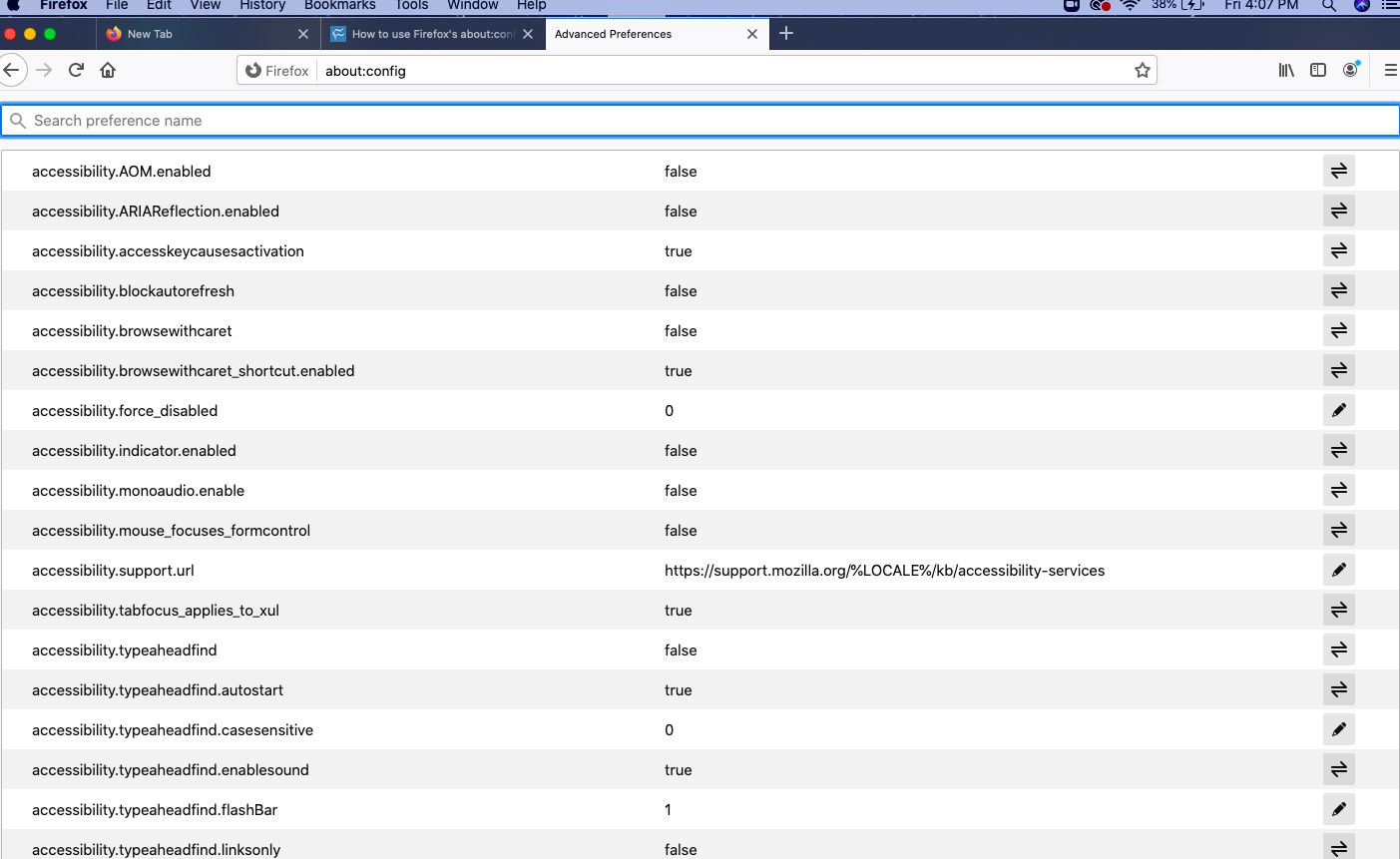
-
Skriv i sökfältet browser.download.folderList.
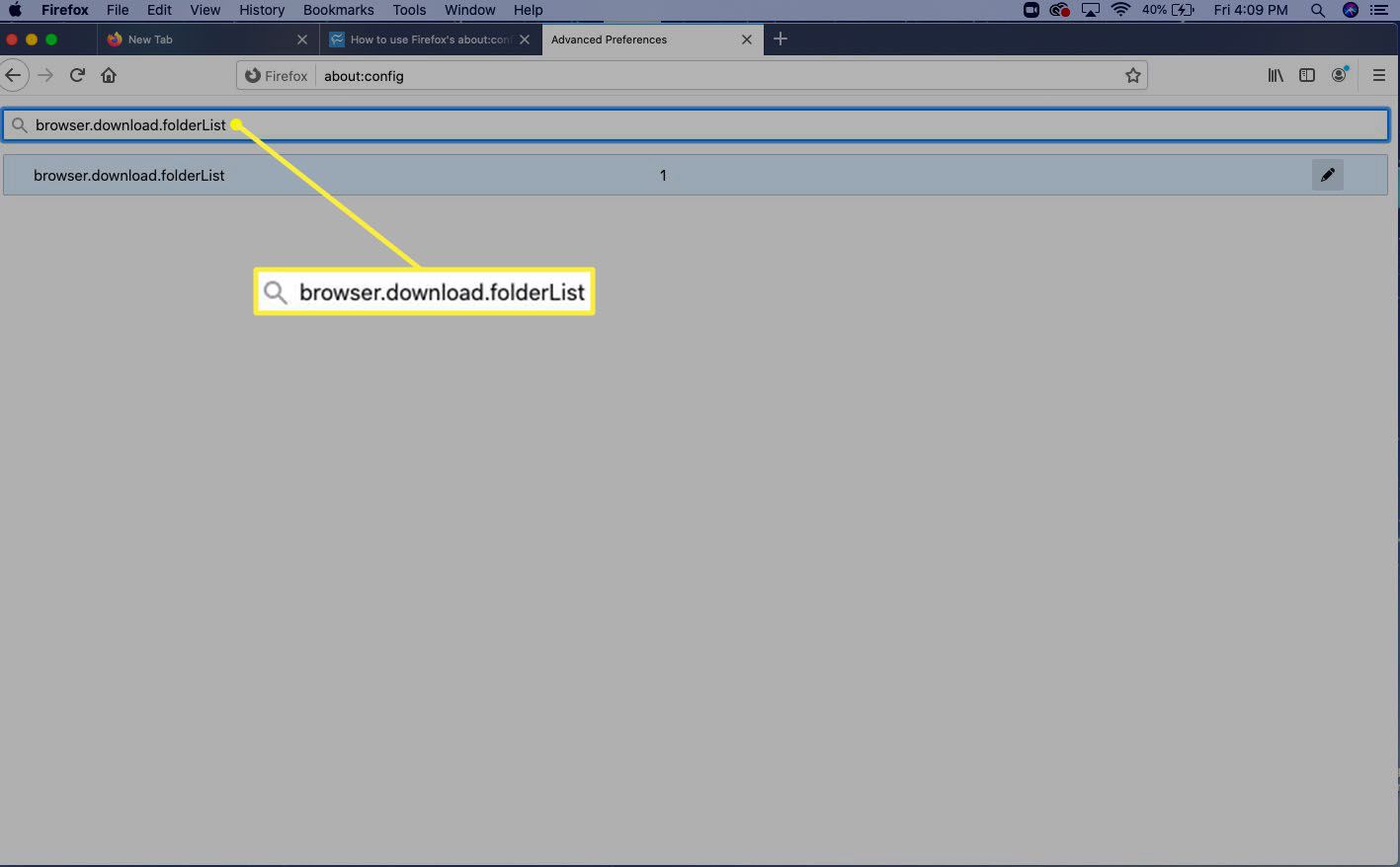
-
Dubbelklicka på den här posten för att redigera värdet.
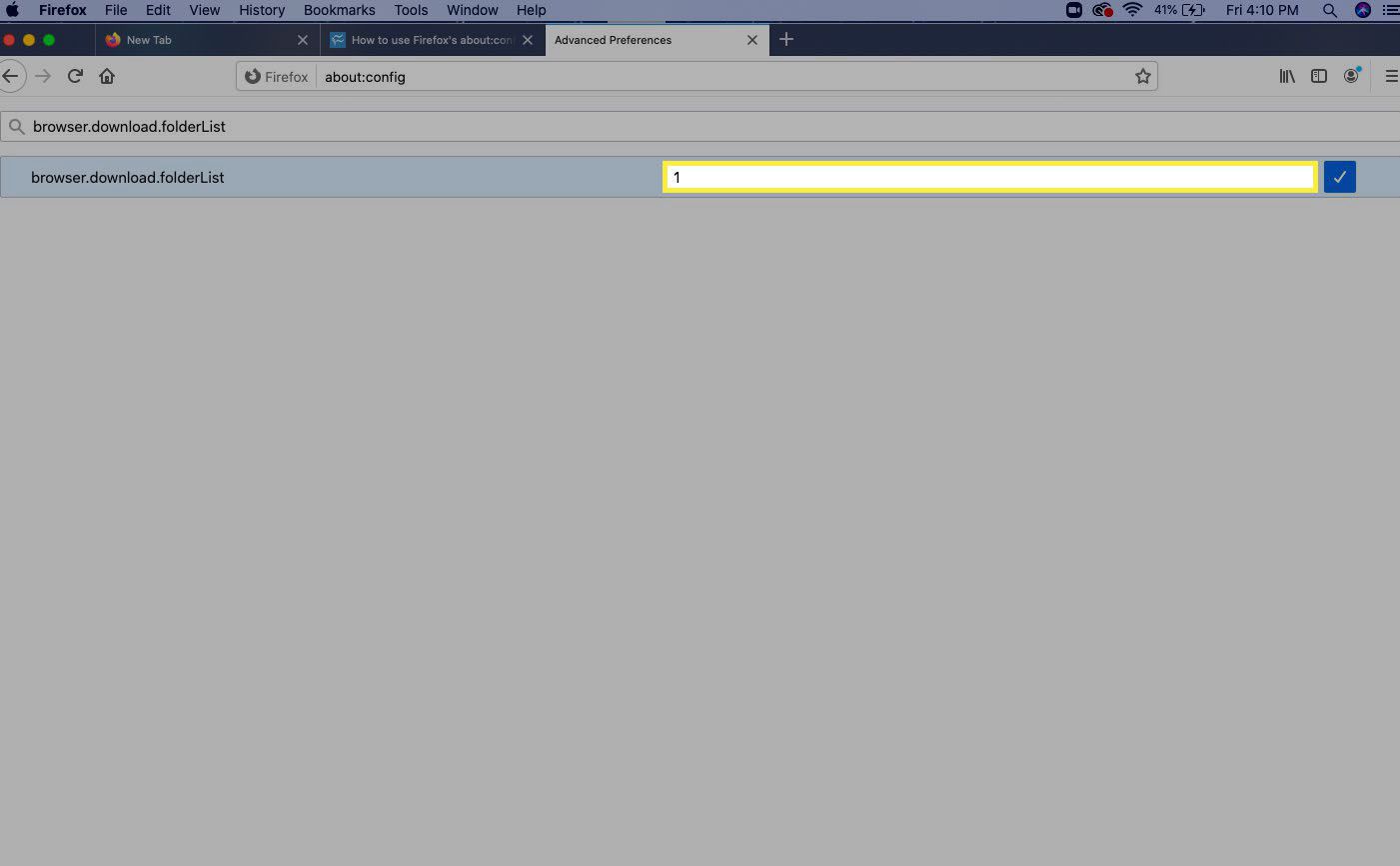
-
Ange önskat värde (0, 1 eller 2) och tryck på Lämna tillbaka eller Stiga på. I det här exemplet ändrade vi värdet till 0 så alla nedladdade filer sparas på skrivbordet.
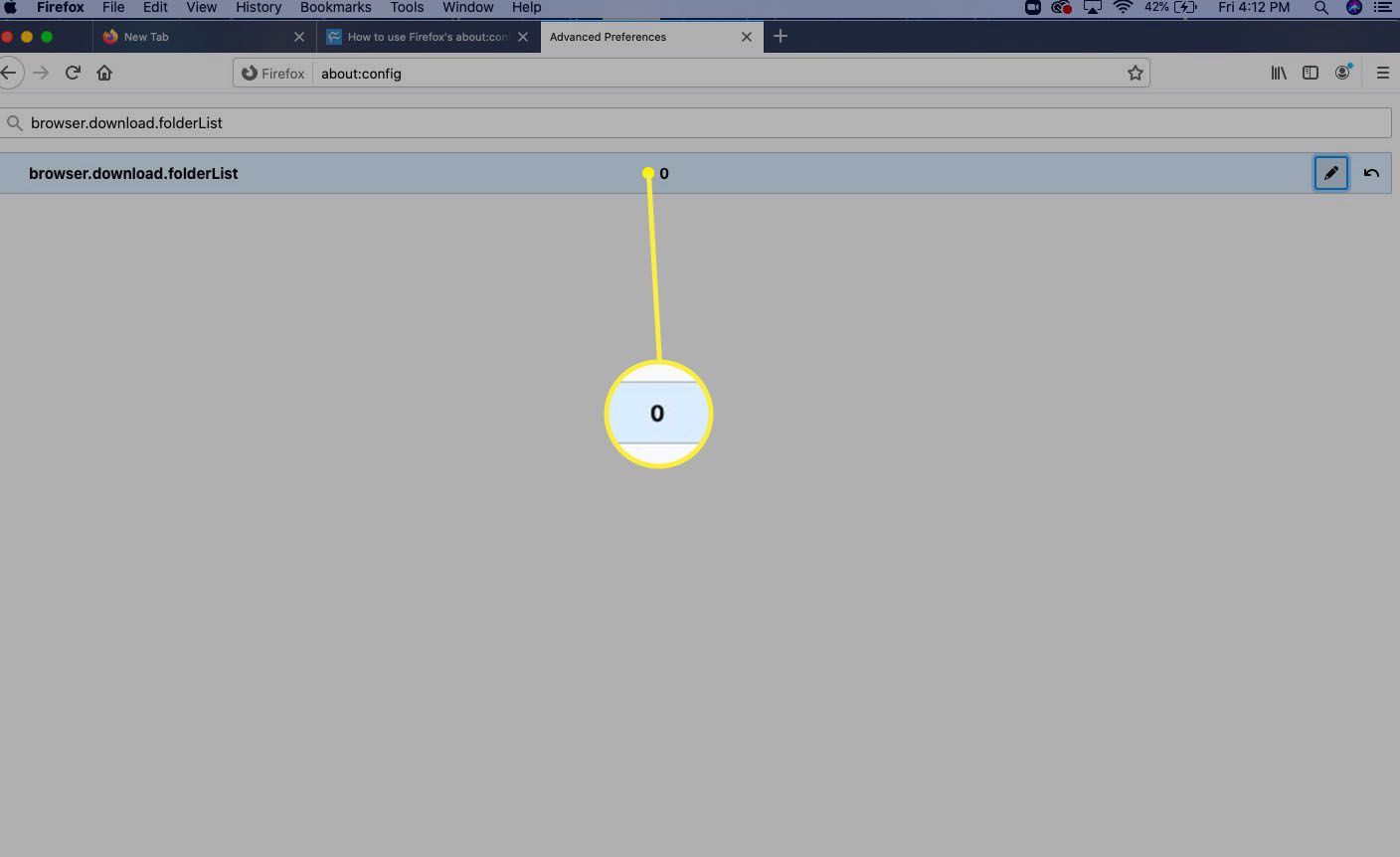
-
Stäng av Avancerade inställningar fönster. Du har angett din nya nedladdningspreferens. När du laddar ner en fil från en webbsida sparas den på den nya platsen.
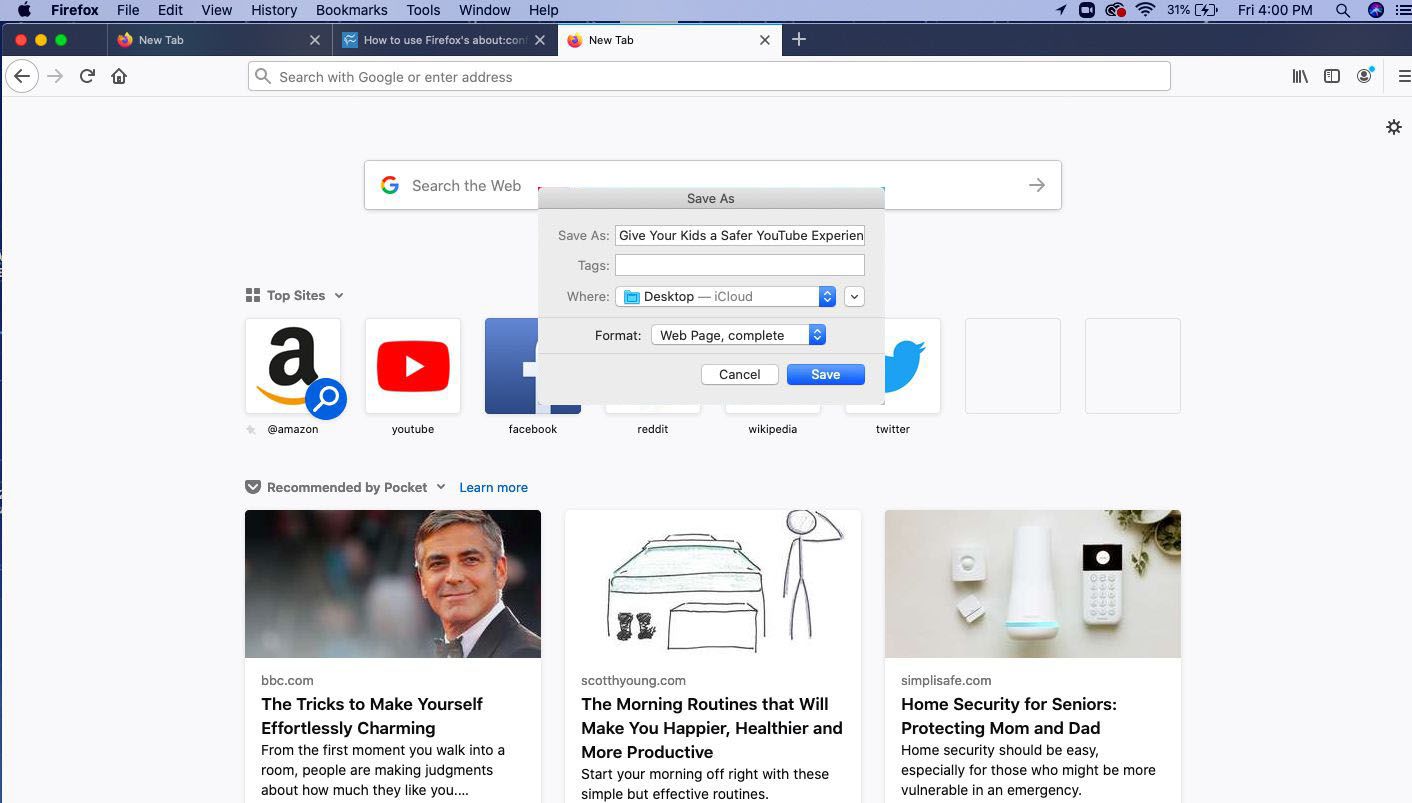
När Firefox utvecklades, har många av de tillgängliga inställningarna från about: config lagts till i huvudområdet Preferences. Idag är ett enklare sätt att ändra platsen för nedladdning av filer att gå till Meny> Inställningar> Nedladdningar och välj var du vill spara dina filer.